重装windos7图文详解
- 时间:2017年02月28日 20:00:17 来源:魔法猪系统重装大师官网 人气:14795
电脑中了病毒或者出现一些故障最实用的解决方法就是重装windos7,重装系统w7这个技术活说难也不难,因为重装系统windows7有很多种方法,光盘,U盘,硬盘重装win7系统方法等,以后再遇到电脑系统方面的问题就可以直接利用按照重装教程来解决问题啦。
如今重装windos7操作系统变得超简单,即使是很多的菜鸟用户们也能轻松重装win7系统了。今天就来分享一款迷你虚拟光驱进行重装系统windows7的图文教程,整个过程操作相当简单方便。
重装windos7工具/原料
系统镜像
虚拟光驱
重装windos7方法/步骤
首先下载 一个虚拟光驱,可以随便下载一个,这类软件在网络上有的是,下载之后先打开。
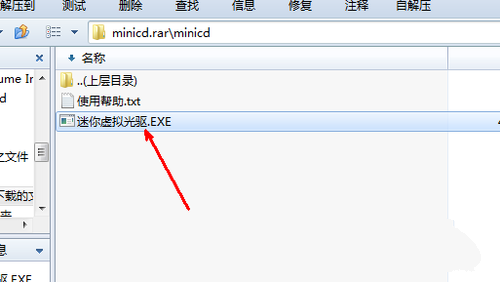
重装windos7截图(1)
打开虚拟光驱软件之后,点击上面的加入按钮,加入一个系统镜像,然后加载。
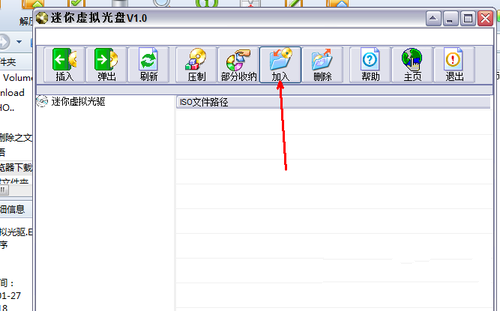
重装windos7截图(2)
在资源管理器中找到一个镜像文件,也就是win7的镜像文件,是iso格式的,需要预先下载一个。
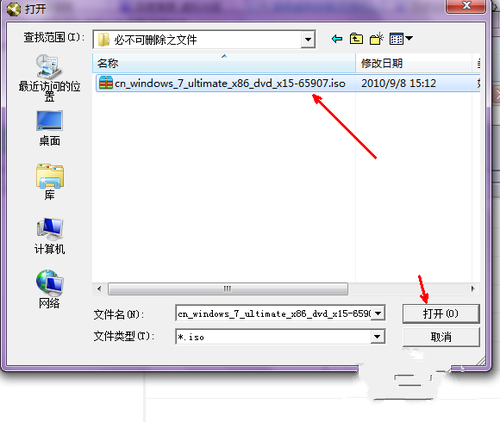
重装windos7截图(3)
然后回到软件当中,我们可以看到这个镜像文件已经被加载到软件中了,现在就点击左上角的插入按钮,开始模拟光驱加载。
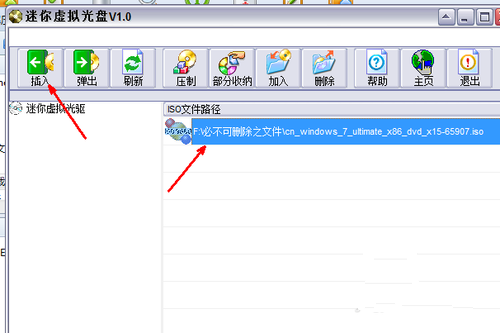
重装windos7截图(4)
现在我们来到计算机的首页,即各个磁盘状态的那个页面,我们可以发现多出了一个可移动设备,即光驱,当然是虚拟的,但是却跟真实的操作一样。双击这个磁盘。
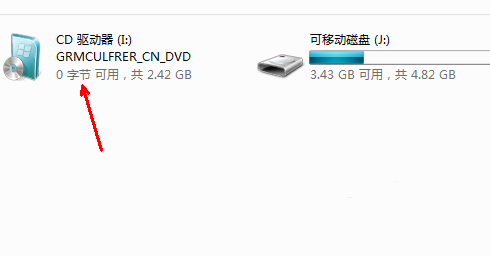
重装windos7截图(5)
然后就会出现一个重装系统w7的程序了,可以直接点击开始安装这个按钮来重装系统windows7,不再赘述。
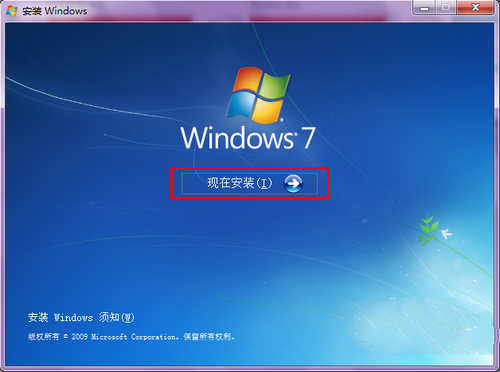
重装windos7截图(6)
这就是关于重装windows7操作系统的全部图文教程内容了,可能下载系统镜像需要耗费时间,如果你有光驱并且有系统光盘,可以直接将系统光盘放在光驱中开始安装系统,这样比较省力。更多的xp/win7/win8/win8.1/win10操作系统安装教程,详情关注我们的官方网站资讯!
重装系统windows7,重装windos7,重装系统w7,








